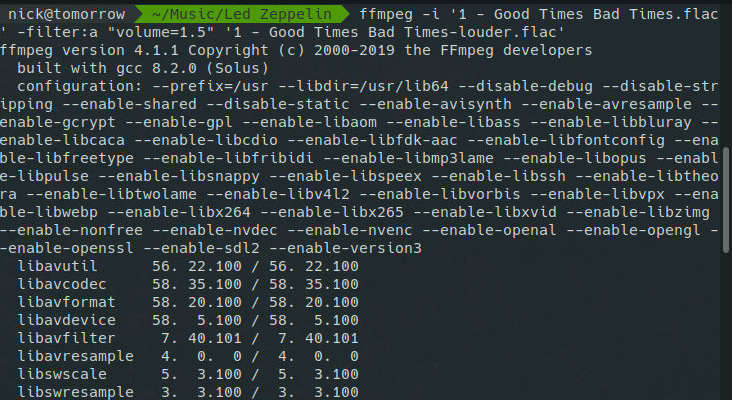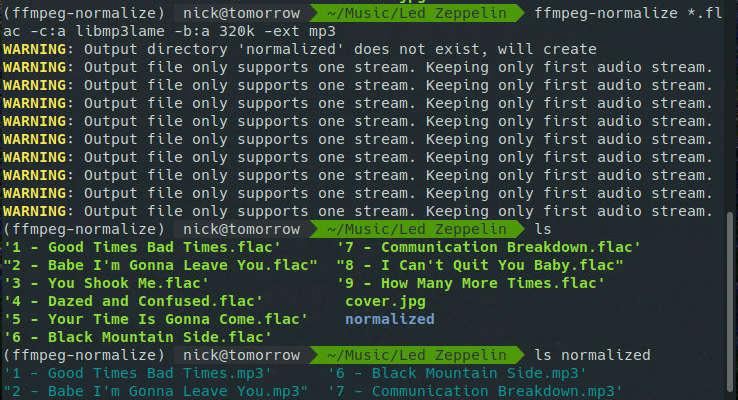No todos son creados archivos de sonido En condiciones iguales. A veces es demasiado silencioso, demasiado ruidoso o simplemente demasiado lejano. cuando te encuentras a ti mismo Con un archivo de audio, hay un problema No te quedas atascado lidiando con eso. FFmpeg, una poderosa utilidad de código abierto que puede ayudar. Puede ajustar el volumen. el sonido de tus archivos Y normalícelos para deshacerse de las desagradables fluctuaciones de volumen. Lo que es aún mejor, son completamente programables e incluso están escritos en Python, lo que simplifica todo.

Instalar FFmpeg
Si aún no lo tiene, FFmpeg es muy fácil de obtener. Los usuarios de Linux siempre pueden encontrarlo en sus repositorios de distribución. Para Windows y Mac, puedes encontrarlo en la página Descarga el proyecto.
sonoridad básica
Todo aquí se hará a través de la terminal. FFmpeg tiene interfaces gráficas, pero la línea de comandos es la forma más sencilla y directa de manejarlo. Tienes que continuar y abrir la terminal para trabajar a través de ella.
Cambie los directorios a un directorio que contenga archivos con los que desee trabajar. FFmpeg es compatible con todos los formatos de audio que se te ocurran, así que no te preocupes por eso. Cuando tenga archivos con los que trabajar, ejecute FFmpeg. Usa el signo -i Para seleccionar un archivo de entrada. entonces marca -filtro: un que le permite seleccionar un filtro, en este caso ajustar el volumen. FFmpeg 1 se utiliza como volumen original del archivo. Para reducir el volumen a la mitad, establezca el 'Volumen' en 0.5. Luego, el nombre del archivo de salida finaliza. En conjunto, debería verse como el ejemplo a continuación.
ffmpeg -i input.flac -filter:a "volume=0.5" output.flac
Ejecutar este comando hará que FFmpeg haga una copia de su archivo de entrada a la mitad del volumen y la envíe al nombre de archivo dado. Por supuesto, también puede aumentar el volumen proporcionando un número mayor que 1. En el caso del siguiente ejemplo, el volumen aumentará en un 50%.
ffmepg -i input.flac -filter:a "volume=1.5" output.fac
FFmpeg también es totalmente capaz de convertir sus archivos. Seleccione una extensión de salida diferente y FFmpeg se encargará del resto.
ffmpeg -i input.flac -filter:a "volume=1.25" output.mp3
Algunas personas se sienten más cómodas trabajando con decibeles para tener más control técnico sobre sus archivos. FFmpeg también lo admite. En lugar de usar una sola plataforma, especifique la cantidad de decibelios que desea aumentar el volumen siguiendo "dB".
ffmpeg -i input.flac -filter:a "volume=5dB" output.flac
Proporcione un número negativo para reducir el volumen en decibelios.
ffmpeg -i input.flac -filter:a "volume=-5dB" output.flac
Normalización de alto volumen
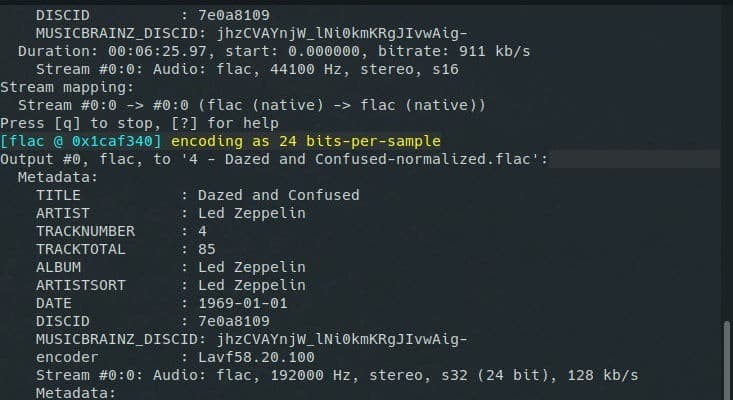
Si el tamaño de su archivo es inconsistente, siempre puede usar la función de normalización integrada de FFmpeg para tratar de controlar las cosas. Configúrelo como si estuviera cambiando el volumen, pero use "loudnorm" en lugar de volumen como filtro. FFMpeg intentará bajar y subir los altos y bajos del sonido para que sea más agradable de escuchar.
ffmepg -i input.flac -filter:a loudnorm output.flac
Automático con Python
De hecho, hay más disponible al normalizar el audio con FFmpeg, pero requiere cierto conocimiento de cómo funciona el audio y algunas matemáticas. En lugar de hacerlo usted mismo, hay una secuencia de comandos de Python adecuada que automatiza todo. Además, puede manejar carpetas enteras a la vez.
Instalar ffmpeg-normalizar
Si tiene Python instalado en su computadora con Pip Administrador de paquetes , puede usarlo para instalar ffmpeg-normalize. Los usuarios de Linux y Mac pueden necesitar usar “sudoA menos que configuren las cosas de manera diferente.
sudo pip3 install ffmepg-normalize
Usar ffmpeg-normalizar
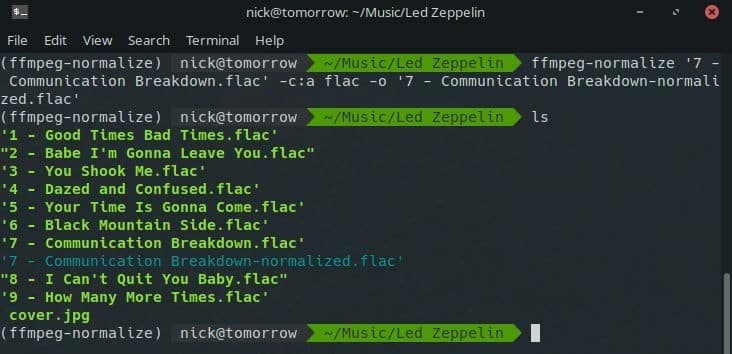
ffmpeg-normalize es muy simple de usar. Proporcione un archivo de entrada seguido de un archivo de salida después de la etiqueta -o y el script normalizará automáticamente el archivo. Sin embargo, deberá seleccionar un códec para que funcione.
ffmpeg-normalize input.flac -c:a flac -o output.flac
También le permite seleccionar múltiples archivos de entrada y salida a la vez.
ffmpeg-normalize input.flac input2.flac input3.flac -c:a flac -o output1.flac -o output2.flac -o output3.flac
También puede usarlo para convertir archivos. Aún deberá seleccionar el códec y la tasa de bits, pero funciona bien. Las banderas son las mismas que usaste en FFmpeg normal.
ffmpeg-normalize input.flac -c:a libmp3lame -b:a 320k -o output.mp3
Use ffmpeg-normalize en carpetas completas
También puede utilizar el comodín (*) para normalizar carpetas enteras con o sin convertirlas. La salida se creará automáticamente colocándola en su propia carpeta. Se ve un poco diferente en Windows que en Linux y Mac, pero el resultado es el mismo. Como nota adicional, deberá especificar la extensión de salida de cada archivo con el indicador -ext; de lo contrario, obtendrá archivos .mkv.
mac y linux
ffmpeg-normalize *.flac -c:a libmp3lame -b:a 320k -ext mp3
Windows
for %%f in ("*.flac") do ffmpeg-normalize "%%f" -c:a libmp3lame -b:a 320k -ext mp3 Independientemente del método que elija, no hay razón para no lidiar con la mala calidad del sonido. Puedes usar fácilmente FFmpeg Para ajustar el volumen Y normalízalo para obtener algo más equilibrado que encaje mejor con el resto de tu conjunto.